Importation automatisée
L’importation automatisée de données est possible lorsqu’une intégration a été mise en place entre un autre portail de données ouvertes et DataStream. Pour savoir quelles plateformes de données sont actuellement connectées à DataStream, cliquez sur la section Intégrations.
Si vous avez déjà une base de données ouvertes et que vous désirez explorer les possibilités d’intégration, veuillez communiquer avec nous à team@DataStream.org.
Configurer un nouvel ensemble de données pour l’importation automatisée
Suivre ces étapes pour configurer un nouvel ensemble de données et l’importer automatiquement au moyen d’une intégration existante :
1. Ouvrez une session de votre compte DataStream
Cliquez sur 'Ouvrir une session' à partir du menu en haut à droite dans Atlantic DataStream, Great Lakes DataStream, Lake Winnipeg DataStream, Mackenzie DataStream ou Pacific DataStream.
2. Allez dans Upload Data (Télécharger les données) dans le menu de l’en-tête
Cette option devrait apparaître une fois que vous avez ouvert une session avec un compte de gestionnaire de données approuvé. Pour l’approbation d’intendant des données, envoyez un courriel à team@DataStream.org. Si cette option ne s’affiche pas lors de l’ouverture de la session, essayez de rafraîchir votre navigateur.
3. À partir de la page My Datasets (Mes ensembles de données), cliquez sur Add New Dataset (Ajouter un nouvel ensemble de données)
4. Acceptez les conditions d’utilisation
Lisez et acceptez les conditions d’utilisation de DataStream pour la soumission des données.
5. Entrez les métadonnées au niveau de l'ensemble de données
Entrez l’information concernant votre ensemble de données. Les champs du formulaire en ligne correspondent à ceux du formulaire de métadonnées de DataStream et de l'onglet Metadata (Métadonnées) de l'ensemble de données dans le modèle. Vous pouvez remplir les champs à l'avance afin d'avoir les informations en main.
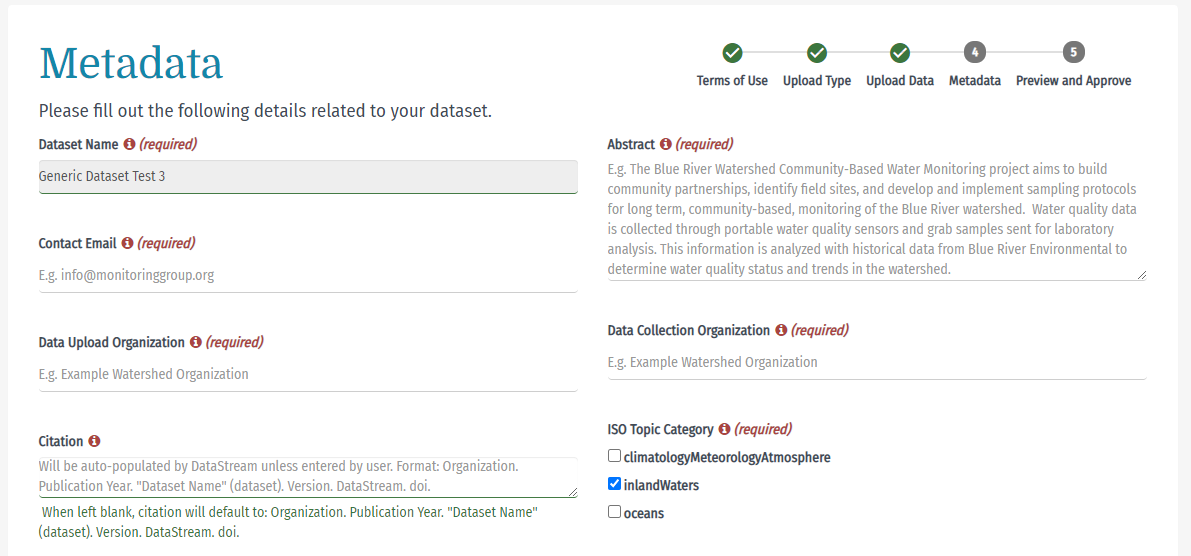
6. Choisir Set up automated integration (Configurer l’intégration automatisée)
Cela permettra de contourner le processus de téléchargement d'un fichier de données .csv.
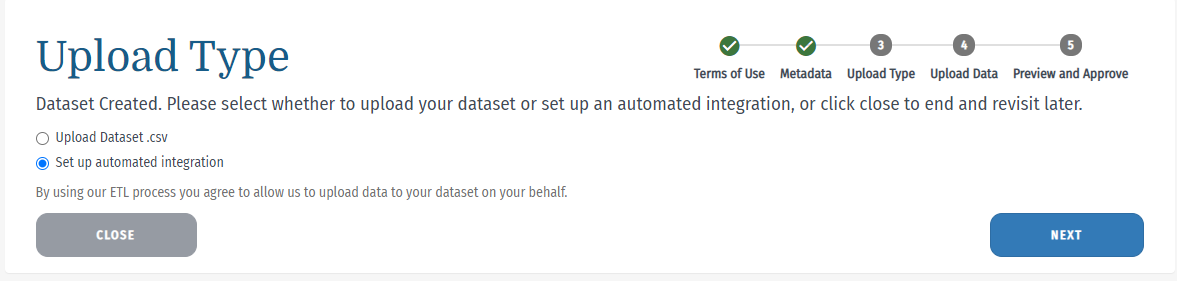
7. Communiquez avec DataStream pour leur faire savoir que les métadonnées ont été saisies
Communiquez avec l’équipe de DataStream à team@DataStream.org pour leur faire savoir que les métadonnées ont été complétées. Ils complèteront ensuite l’intégration avec DataStream.
8. Vérifier votre ensemble de données
Une fois votre intégration terminée, ouvrez une session sur le site DataStream et allez à la page My Datasets (Mes ensembles de données). Cliquez sur 'Preview Dataset' (Vérifier l’ensemble de données) pour vous assurer que l’intégration a été effectuée avec succès.
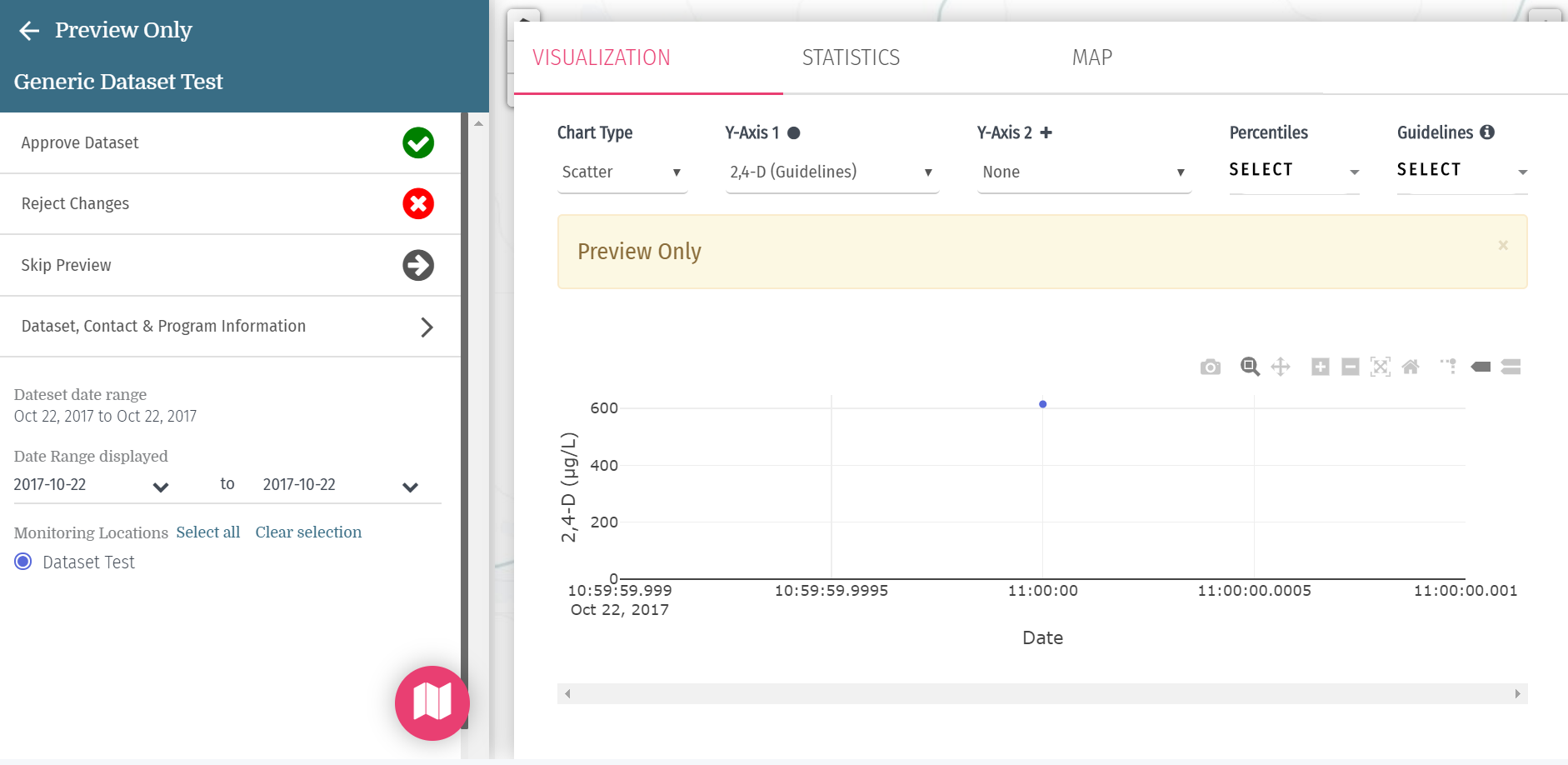
9. Approuver votre ensemble de données ou supprimer vos changements
Après avoir révisé votre ensemble de données, vous pouvez :
- Approve Dataset (Approuver l’ensemble de données) : Publie l’ensemble de données sur DataStream (sera visible sur la carte Explorer 24 heures après la publication)
- Reject Changes (Supprimer les changements) : Supprimer l’importation de données. Sur la page My Datasets (Mes ensembles de données), votre ensemble de données portera la mention « En attente du téléversement initial ».
- Skip Preview (Sauter l’aperçu) : Vous amène à la page My Datasets (Mes ensembles de données), où l’ensemble de données peut être approuvé ou supprimé à une date ultérieure
Remarque : Après avoir sélectionné l’approbation ou la suppression, vous devrez soit revenir à la page, soit la rafraîchir pour que la modification apparaisse sur la page My Datasets (Mes ensembles de données). Ce processus peut prendre plusieurs minutes.
10. Ajouter des pièces jointes (facultatif)
Une fois que votre ensemble de données a été approuvé et publié, cliquez sur l’ensemble de données à partir de la page My Datasets (Mes ensembles de données). Choisissez 'manage' (gérer) à côté de Attachments (Pièces jointes) pour ajouter des documents reliés à votre ensemble de données (p. ex. des articles publiés, des rapports ou d’autres analyses, des protocoles de surveillance et d’AQ/CQ, etc.). Assurez-vous d’ajouter un nom au fichier pour compléter le processus relatif aux pièces jointes.
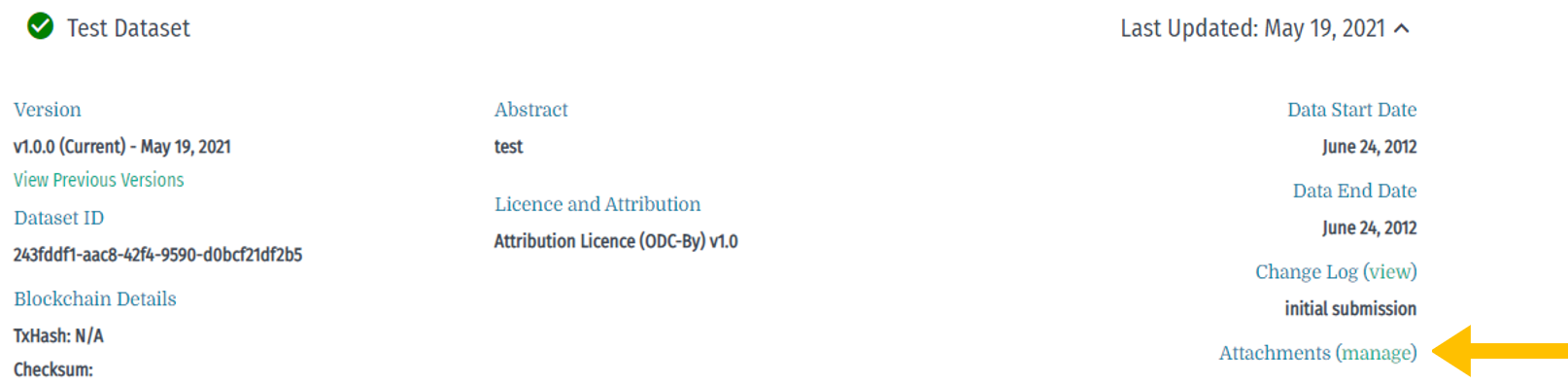
Vous avez des questions, des demandes, ou avez besoin d’aide avec vos données ?
Nos spécialistes des données peuvent vous aider dans ce processus.